升级win10提示0x80070002错误的解决方法 win10升级失败怎么解决
在升级Windows 10系统时,有时会遇到0x80070002错误导致升级失败的情况,这个错误通常是由于系统文件丢失或损坏引起的。要解决这个问题,可以尝试重新下载更新文件或通过运行系统文件检查工具修复损坏的文件。还可以尝试清理系统垃圾文件和重启系统来解决升级失败的问题。希望以上方法能帮助您顺利完成系统升级。
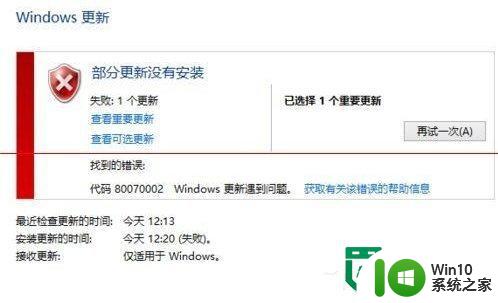
方法/步骤:
一、停止更新服务
1、打开“控制面板”,将查看方式改为大图标,然后点击“管理工具”。
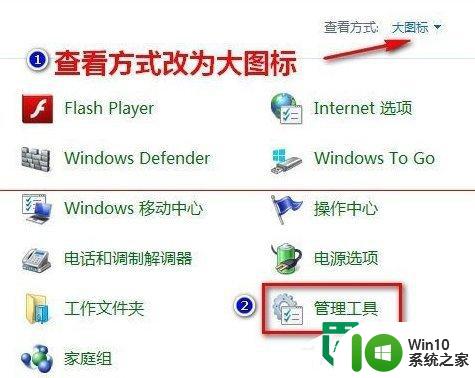
2、在“管理工具”中打开“服务”。
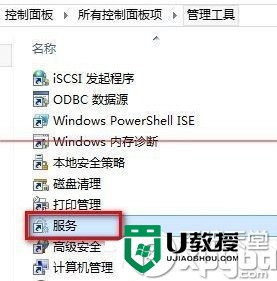
3、在“Windows Update”服务上右击,然后单击“停止”。
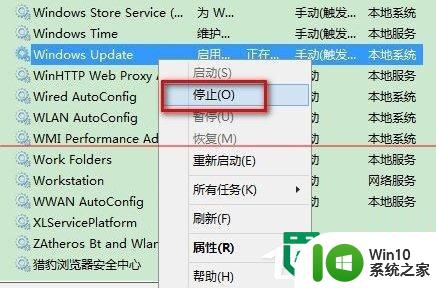
二、删除临时文件
1、进入到C:\Windows\SoftwareDistribution目录下。
2、打开DataStore文件夹,再删除里面所有文件和文件夹。
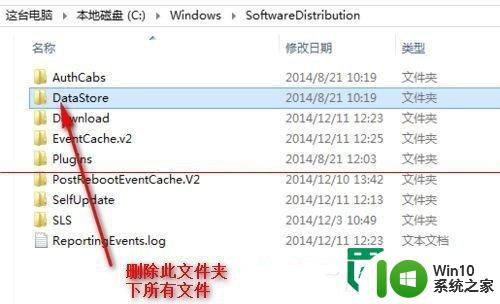
3、如果提示需要管理员权限,点击“继续”。
4、回到上级目录,再打开Download目录,删除里面的所有文件。同样,如果需要管理员权限,点击“继续”。
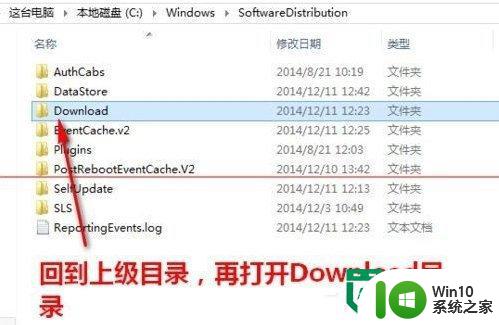
三、重新启动更新服务
1、按照第一步的方法,找到“Windows Update”服务,右击选择“启动”。
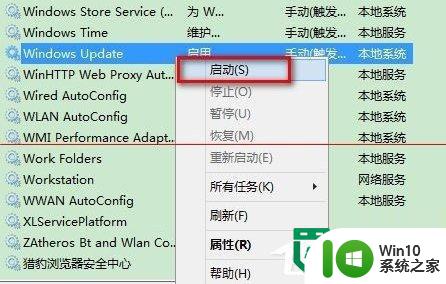
2、关掉所有打开的窗口,再重新安装之前不能安装的Windows 更新。这时,就能够顺利安装了。
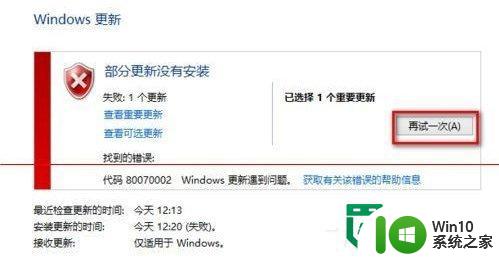
注意事项:
以上方法是微软官方提供的建议,可确保系统安全,它适用的错误代码为:WindowsUpdate_880070002/0x80070002。
以上就是升级win10提示0x80070002错误的解决方法的全部内容,有需要的用户就可以根据小编的步骤进行操作了,希望能够对大家有所帮助。
升级win10提示0x80070002错误的解决方法 win10升级失败怎么解决相关教程
- win7系统升级win10失败提示0x8007002c-0x4000d错误代码如何解决 win7系统升级win10失败提示0x8007002c-0x4000d错误代码解决方法
- win10升级失败的解决方法 win10升级失败蓝屏怎么解决
- win10更新失败提示错误0x80070002的解决教程 win10更新失败错误0x80070002的解决方法
- win10 2004升级20h2失败如何解决 win10 2004无法升级到20h2怎么处理
- win10升级出现错误代码0x8024402f怎么解决 win10升级错误代码0x8024402f解决方法
- win10升级报错0x800704c7如何解决 win10升级错误代码0x800704c7如何修复
- 升级windows10时0x800707e7 - 0x3000d错误如何解决 Windows10升级出现0x800707e7 - 0x3000d错误怎么办
- 升级win10出现0x80072f76-0x20016错误代码解决方法 win10升级错误代码0x80072f76-0x20016解决方法
- win7更新win10失败怎么办?win7升级win10正式版的方法 win7升级win10失败怎么解决
- 电脑升级win10兼容性检测未通过的解决方法 电脑升级win10兼容性检测失败怎么解决
- windows10升级20h2失败解决方法 windows10无法升级20h2怎么办
- win10预览版10122升级失败卡在18%的解决方法 win10预览版10122升级失败卡在18%怎么办
- 蜘蛛侠:暗影之网win10无法运行解决方法 蜘蛛侠暗影之网win10闪退解决方法
- win10玩只狼:影逝二度游戏卡顿什么原因 win10玩只狼:影逝二度游戏卡顿的处理方法 win10只狼影逝二度游戏卡顿解决方法
- 《极品飞车13:变速》win10无法启动解决方法 极品飞车13变速win10闪退解决方法
- win10桌面图标设置没有权限访问如何处理 Win10桌面图标权限访问被拒绝怎么办
win10系统教程推荐
- 1 蜘蛛侠:暗影之网win10无法运行解决方法 蜘蛛侠暗影之网win10闪退解决方法
- 2 win10桌面图标设置没有权限访问如何处理 Win10桌面图标权限访问被拒绝怎么办
- 3 win10关闭个人信息收集的最佳方法 如何在win10中关闭个人信息收集
- 4 英雄联盟win10无法初始化图像设备怎么办 英雄联盟win10启动黑屏怎么解决
- 5 win10需要来自system权限才能删除解决方法 Win10删除文件需要管理员权限解决方法
- 6 win10电脑查看激活密码的快捷方法 win10电脑激活密码查看方法
- 7 win10平板模式怎么切换电脑模式快捷键 win10平板模式如何切换至电脑模式
- 8 win10 usb无法识别鼠标无法操作如何修复 Win10 USB接口无法识别鼠标怎么办
- 9 笔记本电脑win10更新后开机黑屏很久才有画面如何修复 win10更新后笔记本电脑开机黑屏怎么办
- 10 电脑w10设备管理器里没有蓝牙怎么办 电脑w10蓝牙设备管理器找不到
win10系统推荐
- 1 系统之家ghost win10 64位u盘家庭版v2023.12
- 2 电脑公司ghost win10 64位官方破解版v2023.12
- 3 系统之家windows10 64位原版安装版v2023.12
- 4 深度技术ghost win10 64位极速稳定版v2023.12
- 5 雨林木风ghost win10 64位专业旗舰版v2023.12
- 6 电脑公司ghost win10 32位正式装机版v2023.12
- 7 系统之家ghost win10 64位专业版原版下载v2023.12
- 8 深度技术ghost win10 32位最新旗舰版v2023.11
- 9 深度技术ghost win10 64位官方免激活版v2023.11
- 10 电脑公司ghost win10 32位官方稳定版v2023.11